Windows 7 uchun yuklab olish menejerini yuklab olish. Yuklash menejerini tanlash: qaysi biri yaxshiroq
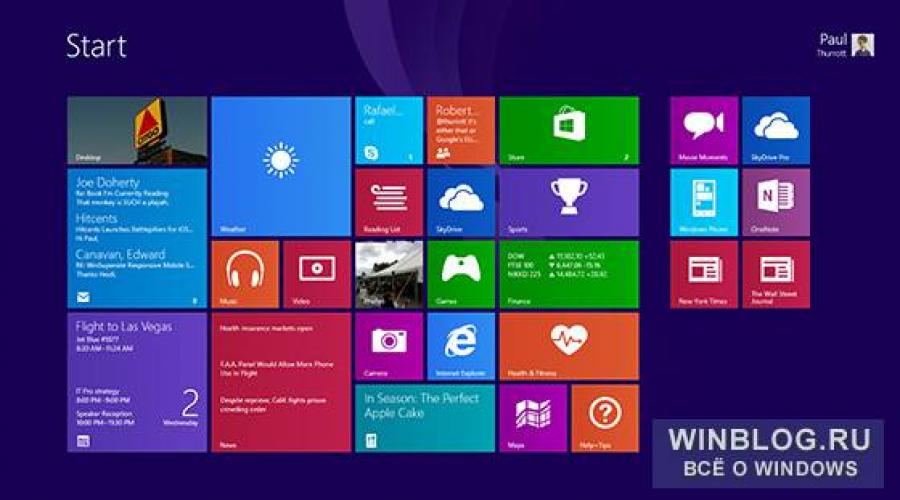
Bosh ekranni shaxsiylashtirish uchun juda yaxshi variantlar mavjud, ammo Windows 8.1 da ular yanada kengaytirildi va uning deyarli barcha jihatlarini sozlash imkonini beradi. Yangi nashr ranglar va naqshlar, shu jumladan animatsionlar tanlovini oshirdi va bilishga arziydigan kamroq aniq yaxshilanishlar mavjud.
Naqshlar va ranglar
Eng aniq moslashtirish variantlari to'g'ridan-to'g'ri boshlang'ich ekrandan mavjud. Faqat "Sozlamalar" ni bosing va "Shaxsiylashtirish" ni tanlang.
Har bir narsa Windows 8 da deyarli bir xil ishlaydi, lekin yana ko'p imkoniyatlar mavjud. Fon naqshlari roʻyxatida oltita jonlantirilgan, oʻn ikkita statik, boʻsh fon (fon rangiga mos) va ish stoli fon rasmi kabi yigirmata variant mavjud. Fon va old fon ranglarini tanlash ham juda keng, ayniqsa Windows 8 bilan solishtirganda. Bu birgalikda Bosh ekranni o'zingizning xohishingizga ko'ra to'liq sozlash imkonini beradi. Bu erda faqat naqsh, fon va old fon ranglari farq qiladigan bir nechta misollar mavjud.



Maslahat: agar siz tez-tez Bosh ekran va ish stoli o'rtasida almashinishni kutsangiz, ular uchun bir xil fondan foydalanishingiz kerak - bu bir interfeysdan ikkinchisiga o'tishning qattiqligini yumshatadi.
Plitkalar

Ma'muriy kommunal xizmatlarni birlashtirish. Administratorlar va eski maktab IT mutaxassislari ma'muriy vositalarni Bosh ekranga mahkamlash qobiliyatini qadrlashadi. Buning uchun boshlang'ich ekrandagi Sozlamalar yorlig'ini bosing va Plitkalar-ni tanlang.
Jonli plitkalarni yoqing va o'chiring. Umuman Windows 8.1 ning va xususan Bosh ekranning asosiy afzalligi plitkalarning real vaqtda tegishli ma'lumotlarni yangilash va ko'rsatish qobiliyatidir. Biroq, ba'zilar usiz qilishni afzal ko'rishadi - va ularda bunday imkoniyat bor. Bir yoki bir nechta plitkalarni yangilashni o'chirish uchun ularni tanlang va paydo bo'lgan panelda "Jonli plitkani o'chirish" opsiyasini tanlang. Yangilanishlarni xuddi shu tarzda qayta yoqishingiz mumkin, faqat ba'zi plitalar dinamik emasligini yodda tuting.
Asosiy ekranni almashtirish
Ish stoli foydalanuvchilari Bosh ekranni statik lekin ko'rsatadigan Ilovalar ekrani bilan almashtirishni xohlashlari mumkin to'liq ro'yxat hamma o'rnatilgan dasturlar. Men allaqachon "" maqolasida aytganimdek, buni vazifalar panelining xususiyatlarida, "Navigatsiya" yorlig'ida qilish mumkin. Majburiy variant U "Ilovalar ko'rinishini ishga tushirishga o'tganimda avtomatik ravishda ko'rsatish" deb nomlanadi. Agar so'ralsa, ilovalar ro'yxatini yanada qulayroq qilish uchun toifalar bo'yicha saralanishi mumkin.

Sinxronizatsiyani sozlash
Foydalanish hisob Microsoft (u ishlab chiqilganidek) Windows 8.1 barcha kompyuterlar tanish muhitda ishlashi uchun ko'plab sozlamalarni, shu jumladan Bosh ekranni avtomatik ravishda sinxronlashtiradi. Ushbu sozlamalarni o'rganishga arziydi, chunki barcha asosiy ekran sozlamalari sukut bo'yicha sinxronlashtirilmaydi.
Asosiy ekranni sinxronlash sozlamalarini Kompyuter sozlamalari | ostida topish mumkin SkyDrive | Sozlamalarni sinxronlash" (Kompyuter sozlamalari | SkyDrive | Sinxronizatsiya sozlamalari).

Quyidagi variantlar mavjud:
"Sozlamalaringizni ushbu kompyuterda sinxronlashtiring". Sozlamalar bo'lishi uchun ushbu parametr yoqilgan bo'lishi kerak ushbu kompyuterdan sinxronlashtirilgan.
"Bosh ekran". Ushbu parametr yoqilganda, plitkalar va ularning joylashuvi barcha kompyuterlarda sinxronlanadi. Odatiy bo'lib, bu parametr o'chirilgan, lekin agar siz uni yoqsangiz, qiziq yon effektlar. Aytaylik, joriy kompyuterda o'rnatilmagan zamonaviy ilovalar boshlang'ich ekranda paydo bo'lishi mumkin va agar siz bunday dasturning plitkasini bossangiz, u avtomatik ravishda o'rnatiladi.
"Ishlash" (Tashqi ko'rinish). Odatiy bo'lib, ushbu parametr yoqilgan va boshlang'ich ekranning naqshini, fonini va old fon ranglarini (shuningdek, Bosh ekranga bog'liq bo'lmagan boshqa sozlamalarni) sinxronlashtirish uchun javobgardir. Agar siz turli xil sozlamalardan foydalanishni xohlasangiz turli xil kompyuterlar, ushbu parametrni o'chirib qo'yish yaxshiroqdir.
| Materiallar |
Ushbu maqolada Windows 8.1 da plitkalarni qanday qo'shish yoki qanday olib tashlash haqida gapiriladi qo'shimcha plitkalar Zamonaviy yoki Metro interfeysida. Har bir foydalanuvchi Zamonaviy interfeysdan foydalanmaydi. Misol uchun, men bir oydan beri bunga ko'nika olmayapman, yoki men shunchaki xohlamayman, chunki men o'z yettiligimga o'rganib qolganman. Lekin, ehtimol, kimdir Windows 8 plitkalaridan foydalanmoqda, bu maqola aslida bunday foydalanuvchi uchun mo'ljallangan.
Yangi interfeysda juda ko'p keraksiz plitkalar mavjud, ularni osongina olib tashlash mumkin va bu joyga yorliqlar qo'shiladi zarur dasturlar. O'rnatilgandan foydalaning Windows dasturlari 8 qandaydir tarzda juda qulay emas. Ba'zi sabablarga ko'ra, ular qandaydir tarzda rivojlanmagan yoki maxsus tarzda yaratilgan, birinchi navbatda hal qilinishi kerak bo'lgan rebusga o'xshash narsa va shundan keyingina foydalanish hissi bor. Men musiqa pleyeridan foydalanish bo'yicha o'z tajribamdan misol keltirmoqchiman. Shunday qilib, men mp3 faylni ishga tushirdim va musiqa o'ynay boshlagandek tuyuldi, lekin men uni qanday o'chirishni hali ham tushunolmadim. Musiqani o'chirishga tugma topilmayapti (oh, bu qanday o'yinchi, o'ynash yoki to'xtatish tugmalari yo'q, balki fikr kuchi bilan ishlaydi, jin ursin, bu haqda o'ylamaganman, menda bo'ladi. sinash uchun), men eng ishonchli usuldan foydalanishga qaror qildim va ahmoqona kompyuterni qayta ishga tushirdim. Va nima deb o'ylaysiz? Ha Ha Ha Ha! Men deyarli kursimdan sakrab tushdim, musiqa hech narsa bo'lmagandek o'ynashda davom etdi, o'chirishni xayoliga ham keltirmadi. Men buni qanday to'xtatganimni eslay olmayman (aftidan, men trans holatida edim), lekin shundan so'ng men o'rnatilgan plitka ilovalarini boshqa ishlatmaslikka, AIMP va ACDSee kabi oddiy dasturlarni o'rnatishga va uni yanada qulayroq qilish uchun qaror qildim. ularni ishga tushiring, men plitkalarni sozlashim kerak edi.
Shunday qilib, keraksiz plitkalarni qanday olib tashlashni ko'rib chiqaylik. "Ish stoli" ni oching (la'nat, "Metro" yoki "Zamonaviy" nomi meni g'azablantiradi, men uni eski uslubda R12 deb atayman; ish stoli (axir, bu ish stoli?)) va birinchi "kvadratchani" tanlang. biz olib tashlaymiz qurboni”. Ha, ketasan! Biz kamerani olib tashlaymiz. Men fotosuratlarni ko'rish uchun ACDSee-dan foydalanaman (yoki siz FastStone-ni o'rnatishingiz mumkin, juda ko'p turli xil tomoshabinlar mavjud). Buni amalga oshirish uchun bizga kerak bo'lgan kafelni o'ng tugmasini bosing
Pastki qismida bu kabi oddiy panel paydo bo'lishi kerak. "Bosh ekrandan olib tashlash" deb nomlangan belgini toping va ustiga sichqonchaning chap tugmasini bosing.

Ana xolos! Plitka olib tashlandi. Ko'ramiz bo'sh joy kamera o'rnida. Aytgancha, u erda sizga kerak bo'lgan har qanday plitka qo'shishingiz mumkin.
Materialni birlashtirish uchun biz ushbu protsedurani yana bajaramiz. Bu safar biz daftarni qo'yamiz (albatta, menga daftar kerak, lekin materialni birlashtirish uchun uni qurbon qilishga tayyorman). Shuningdek, sichqonchaning o'ng tugmasi bilan bosing
Va ochilgan panelda soch turmagi bilan belgini sichqonchaning chap tugmasi bilan bosing (men bu axlat nima deb nomlanganini unutibman)

Biz bloknotning "Uy ekrani" dan o'chirilganligini ko'rmoqdamiz (bu erda "Zamonaviy" interfeys rus tilida to'g'ri nomlangani ma'lum bo'ldi)
Xo'sh, biz boshlang'ich ekrandan plitkalarni qanday olib tashlashni bilib oldik, endi biz kerakli plitka dasturlarini qo'shishni o'rganamiz, ya'ni. plitka shaklidagi teglar.
Buni amalga oshirish uchun asosiy ekranda barcha dasturlar joylashgan pastga o'qni bosing (albatta, ular pastki ekrandan ishga tushirilishi mumkin, ammo bu juda qulay emas, shuning uchun biz ularni yuqori ekranga o'tkazamiz. )
Bu erda biz kompyuterimizda o'rnatilgan barcha dasturlarni ko'ramiz. Sizga kerak bo'lganini tanlang. Men tasodifiy kelgan "Eset Nod32" ni tanladim (garchi menga u erda kerak emas, lekin misol uchun nima qilsangiz ham). Unga sichqonchaning o'ng tugmachasini bosing va pastki qismida ochiladigan panelda "Bosh ekranga mahkamlash" degan belgini chap tugmasini bosing.
Biz boshlang'ich ekranga qaraymiz va Eset Smart Security yorlig'i kvadratini ko'ramiz.
Xuddi shu tarzda boshqa dasturlarni qo'shamiz. Men Yandex brauzer yorlig'ini tanladim. Shuningdek, sichqonchaning o'ng tugmasi bilan bosing
Va pastki panelda R12 ni tanlang; "Bosh ekranga mahkamlash" (sharf o'zi uchun gapiradi)
Biz boshlang'ich ekranga qaraymiz va biz qo'shgan plitkani ko'ramiz
Biz boshlang'ich ekranni shunday o'rnatdik.
Bundan tashqari, sichqonchani bosish va boshqa joyga o'zgartirish orqali plitkalarni bir joydan boshqa joyga erkin ko'chirishingiz mumkin.
Agar sizda etarli joy bo'lmasa, ularning hajmini sozlashingiz mumkin. Misol uchun, agar siz ba'zi dasturlardan tez-tez foydalansangiz va boshqalardan kamroq foydalansangiz, ularni kattaroq yoki kichikroq qilishingiz mumkin. Buni amalga oshirish uchun bizga kerak bo'lgan plitka ustiga yana sichqonchaning o'ng tugmachasini bosing va pastki panelda "O'lchamini o'zgartirish" belgisini bosing.
paydo bo'ladi qo'shimcha oyna o'lcham variantlari bilan. IN Ushbu holatda ikkita variant (boshqa piktogrammalar uchun uchta variant bo'lishi mumkin, menimcha, uchta variant faqat o'rnatilgan Windows dasturlari 8.1). Biz kichikni tanlaymiz.
Biz uning ikki baravar kichrayganini ko'ramiz. Shunday qilib, kim biladi, qancha plitkalarni bosh ekranga joylashtirishingiz mumkin.
Men ushbu maqolani shu erda tugataman. Agar sizda biron bir savol yoki taklif bo'lsa, unga biror narsa qo'shishingiz mumkin. Fikrlaringizni qoldiring.